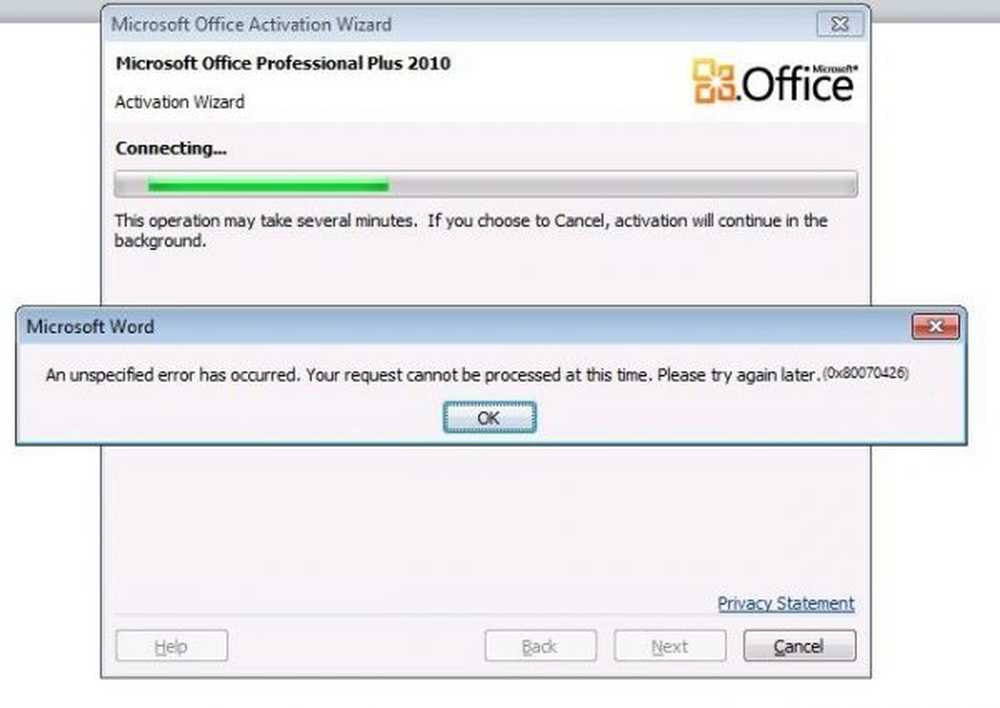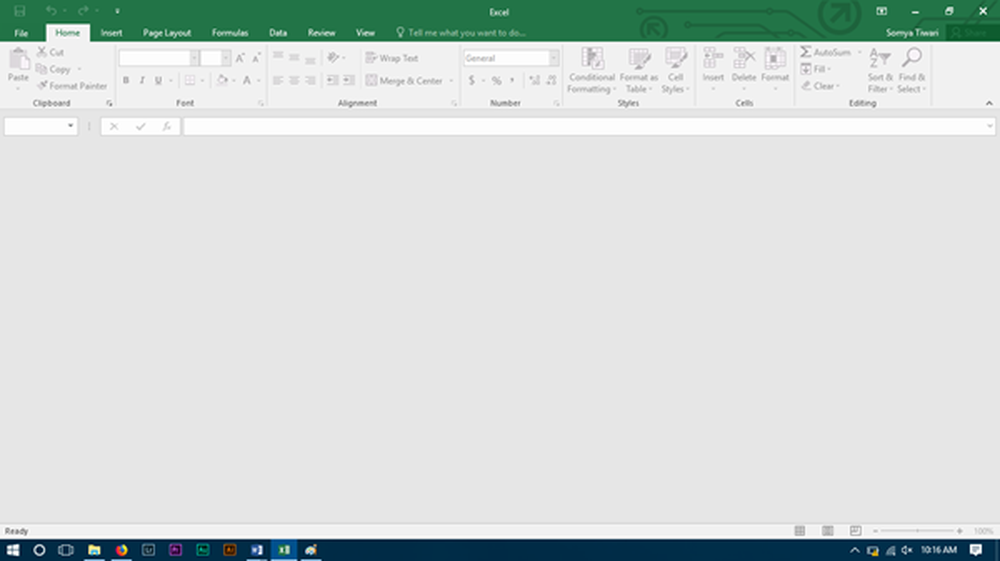Fix mfewfpk.sys, Epfwwfp.sys Blue Screen-Fehler unter Windows 10 behoben
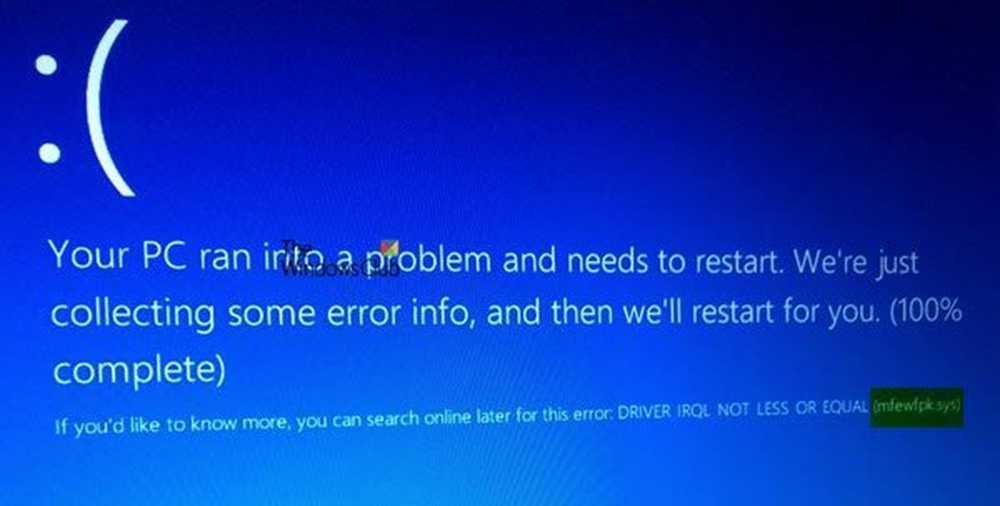
Beide mfewfpk.sys und epfwwfp.sys sind Dateien, die von Drittanbieter-Software erstellt werden. Das mfewfpk.sys Die Datei wird von der McAfee-Sicherheitssoftware erstellt, epfwwfp.sys wird von ESET Antivirus erstellt. Bei beiden handelt es sich um Restdateien, die beim Aktualisieren von Windows 10 manchmal als Block fungieren können. Sie können auch nach einem Upgrade einen Blue Screen-Fehler verursachen, wodurch der Computer unbrauchbar wird. Heute schauen wir uns an, wie diese Blue Screen-Fehler behoben werden können.
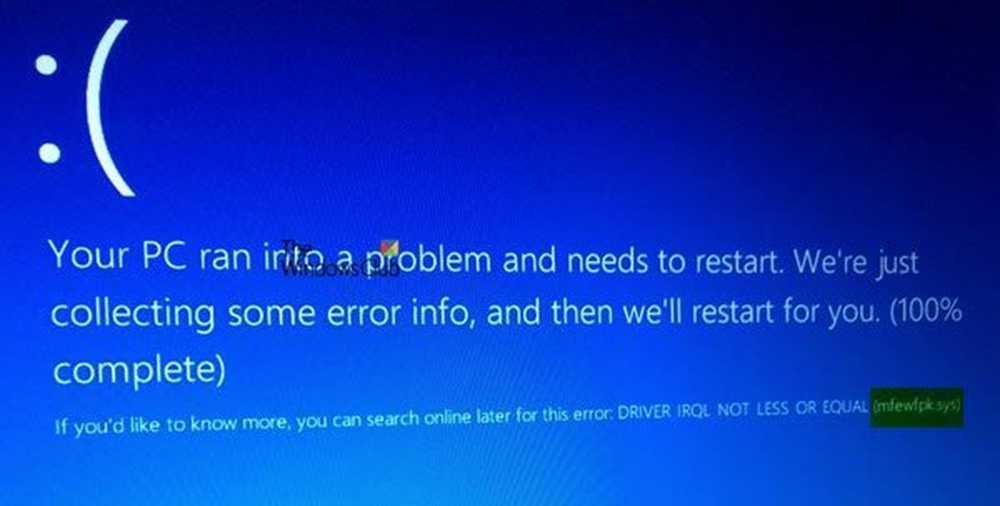
Fixieren mfewfpk.sys, Epfwwfp.sys-Blue Screen-Fehler
Die zugehörige Bluescreen-Fehlermeldung könnte -DRIVER IRQL NICHT WENIGER ODER GLEICH sein.
Bevor Sie beginnen, möchten Sie möglicherweise zuerst einen Systemwiederherstellungspunkt erstellen, da er Ihnen dabei helfen kann, unerwünschte oder unerwünschte Änderungen rückgängig zu machen. Es wird außerdem empfohlen, dass Sie die unten genannten Aufgaben nur im abgesicherten Modus nur mit Netzwerk ausführen.
Entfernen Sie die Datei epfwwfp.sys
Sie können das ESET AV Remover-Tool verwenden, um die Eset-Sicherheitssoftware zu deinstallieren. Wenn Sie immer noch den BSOD erhalten, löschen Sie die betreffende Datei mit dem CMD.
Klicken Sie mit der rechten Maustaste auf die Schaltfläche Start und klicken Sie auf Eingabeaufforderung (Admin), Geben Sie den folgenden Befehl ein, um epfwwfp.sys zu löschen, und drücken Sie die Eingabetaste.
DEL / F / S / Q / A "% systemroot% \ System32 \ drivers \ epfwwfp.sys"
Starten Sie Ihr System normal, nachdem der Scan abgeschlossen ist.
Entfernen Sie die Datei mfewfpk.sys
Laden Sie zunächst das McAfee Product Removal Tool herunter, um die McAfee-Sicherheitssoftware zu deinstallieren.
Führen Sie es nach dem Herunterladen aus und befolgen Sie die Anweisungen auf dem Bildschirm. Klicke auf Nächster und klicken Sie dann auf Nächster erneut, nachdem Sie das Optionsfeld ausgewählt haben, um den Nutzungsbedingungen zuzustimmen.
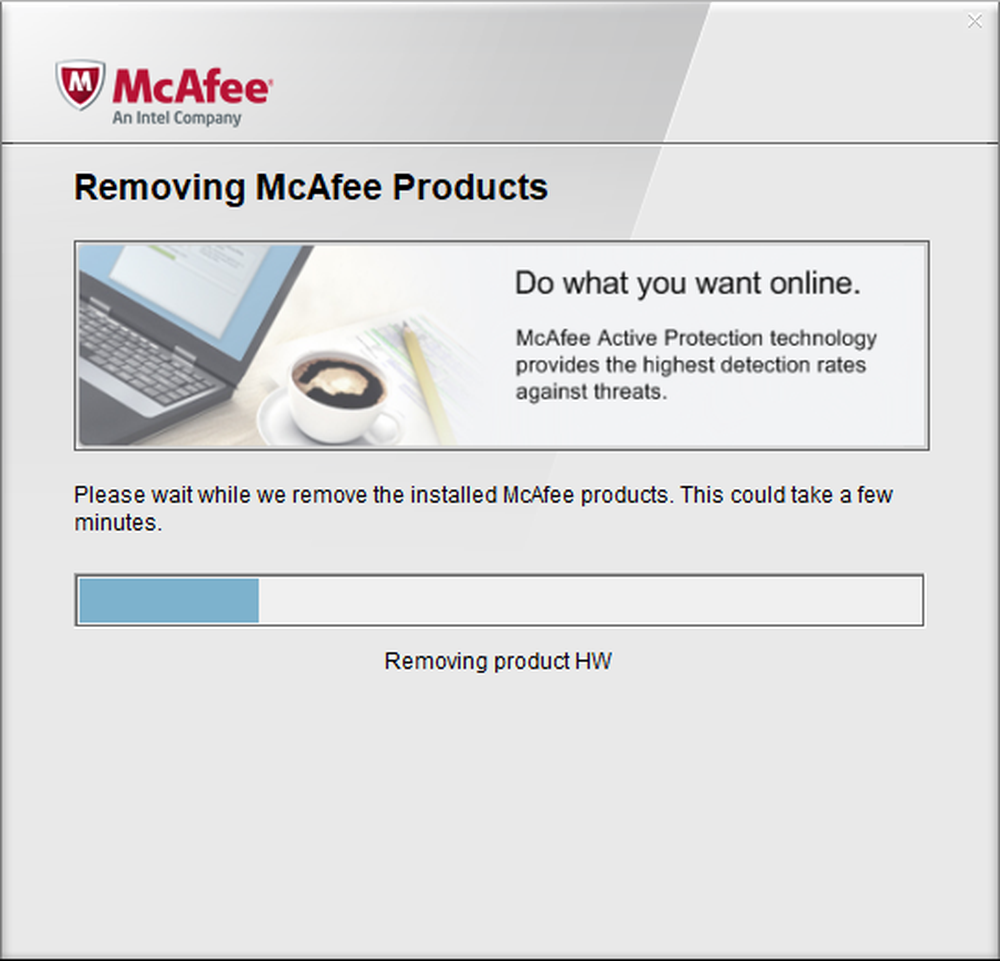
Starten Sie Ihren Computer neu und prüfen Sie, ob dadurch Ihre Probleme behoben werden.
Wenn Sie immer noch den BSOD erhalten, löschen Sie die betreffende Datei mit dem CMD.
DEL / F / S / Q / A "% systemroot% \ System32 \ drivers \ mfewfpk.sys"
Sie können sich dann mit der Supportabteilung der Sicherheitssoftware befassen.
Ich hoffe, das hilft Ihnen, das Problem zu beheben.